 嫌弃NAS自带相册不好用?教你如何部署老牌轻量级相册!
嫌弃NAS自带相册不好用?教你如何部署老牌轻量级相册!
怕错过我的精彩分享?那就赶快关注下熊猫吧!
 封面
封面前言
本次分享的是老牌轻量级的相册应用荔枝相册-Lychee。一个免费的美观且易于使用的照片管理系统,可以在您的服务器或网站空间上运行。安装仅需几秒钟。支持上传,管理和共享照片,因为支持中文,所以使用起来比较简单。如果不像部署其他的一些比较复杂的相册应用的,可以考虑用这个平替。 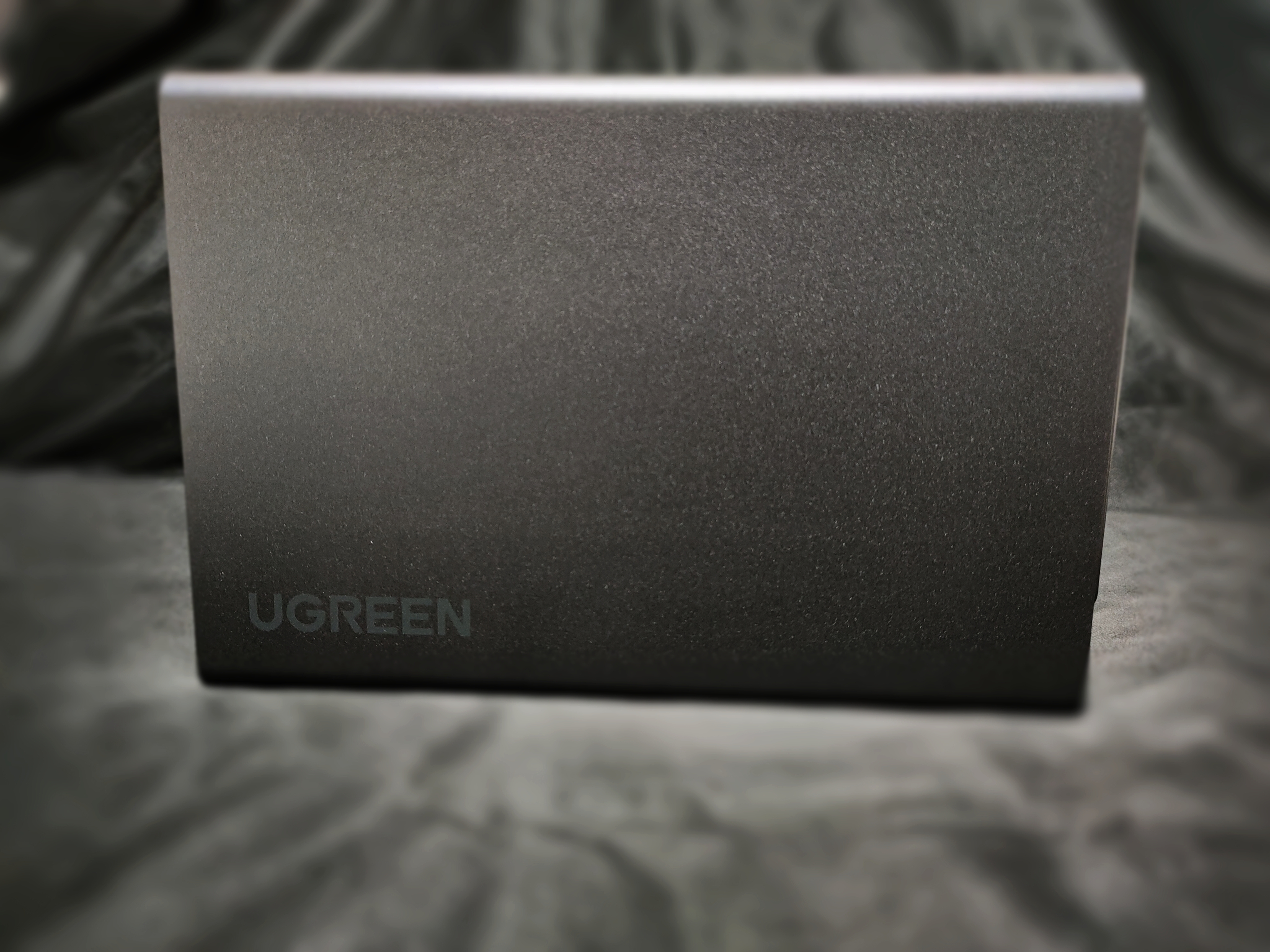 绿联DX4600
绿联DX4600
本次容器部署使用的是绿联的DX4600产品,目前来说如果想入NAS但是又担心上手难度的话,绿联的产品的性价比还是不错的,出厂8G的内存也够折腾了,而N5105的性能加上大内存可玩性会高很多了。想了解熊猫同款NAS就点点链接去看看吧,目前绿联全系NAS也都有参与618活动!
部署
首先我们需要进到docker界面,选择添加,再输入lycheeorg/lychee:latest。
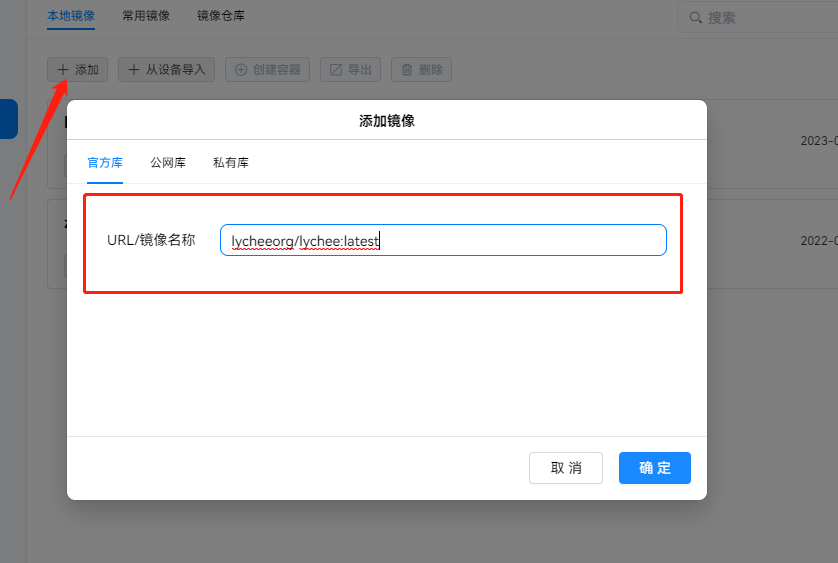 容器拉取
容器拉取拉取成功之后我们再在docker中新建lychee文件夹,并新建子文件夹photo与conf用于后续文件夹的映射。
 文件夹准备
文件夹准备最后我们进行文件映射photo的路径为/uploads,conf的映射路径为/conf。(记得要选择读写哦!)
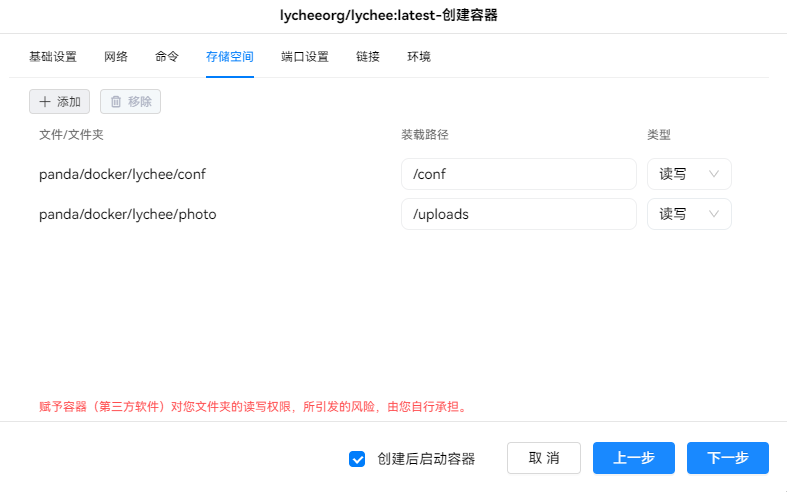 读写
读写最后将80端口映射出去,只要不和本地端口冲突即可。
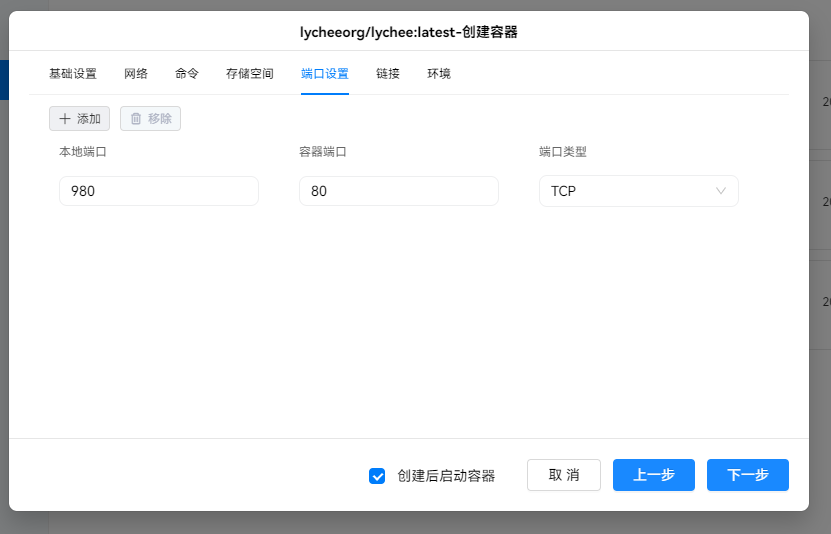 端口映射
端口映射体验
最后我们浏览器输入绿联的IP加上端口号就可以访问主界面了。首次访问需要我们创建用户。
 主界面
主界面点击右上角的设置进入设置界面,随后我们选择简体中文就可以切换为中文界面了。
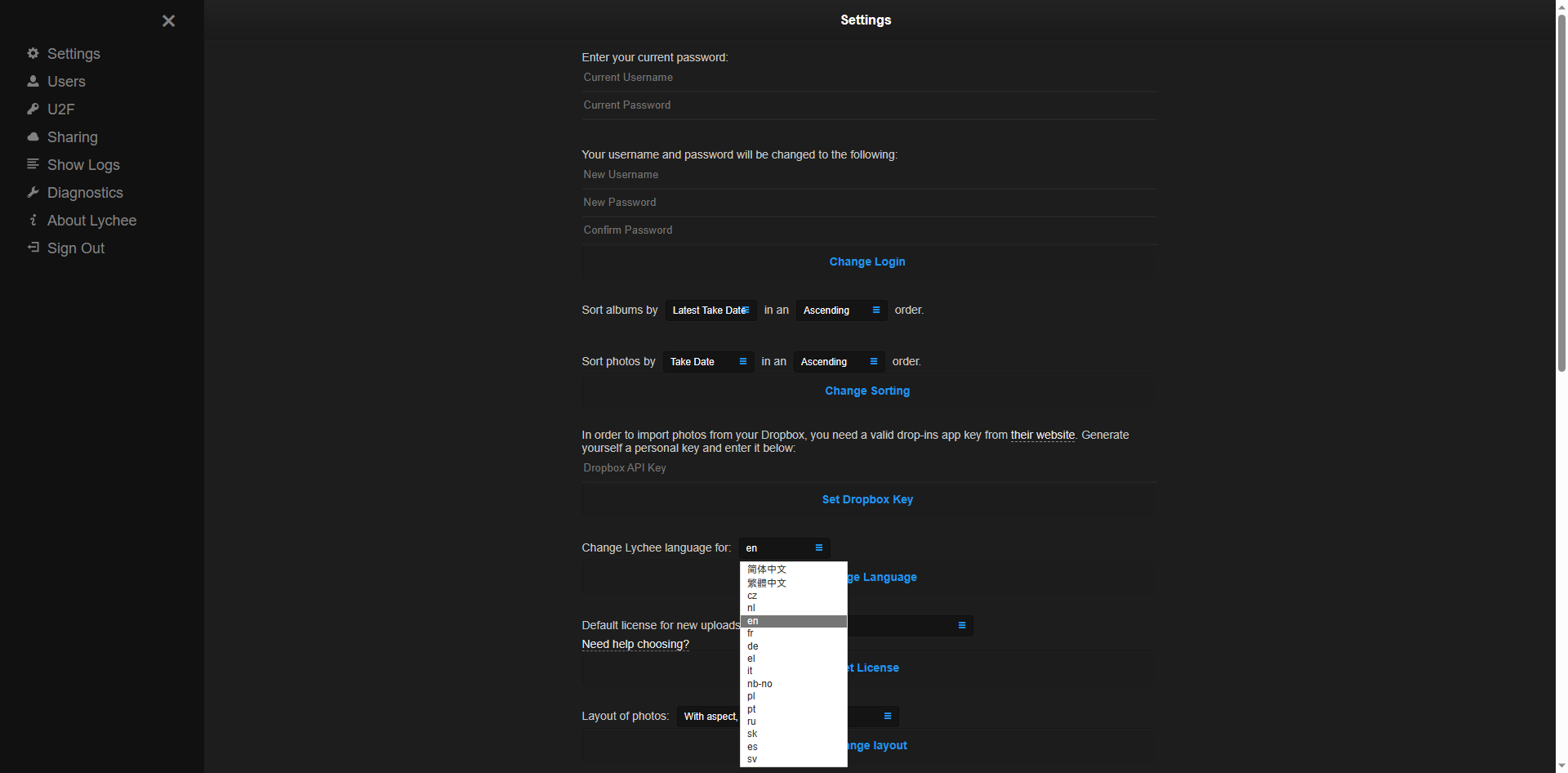 中文设置
中文设置而同样的该相册是支持相册地图的,你可以在设置中进行设置,也可以进行布局相关的设置,甚至可以添加css样式进行更改。
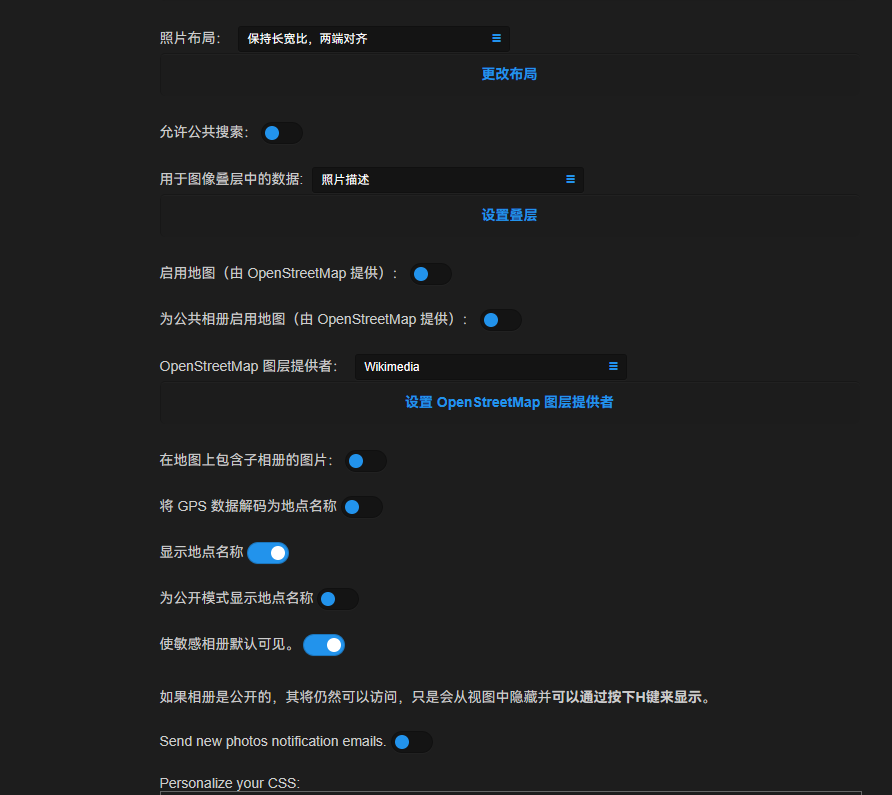 设置
设置最后右上角可以进行上传图片以及新建相册,我们上传一张照片,随后点开又上角也是可以查看照片属性的,我这里是截图所以并没有显示其他信息。
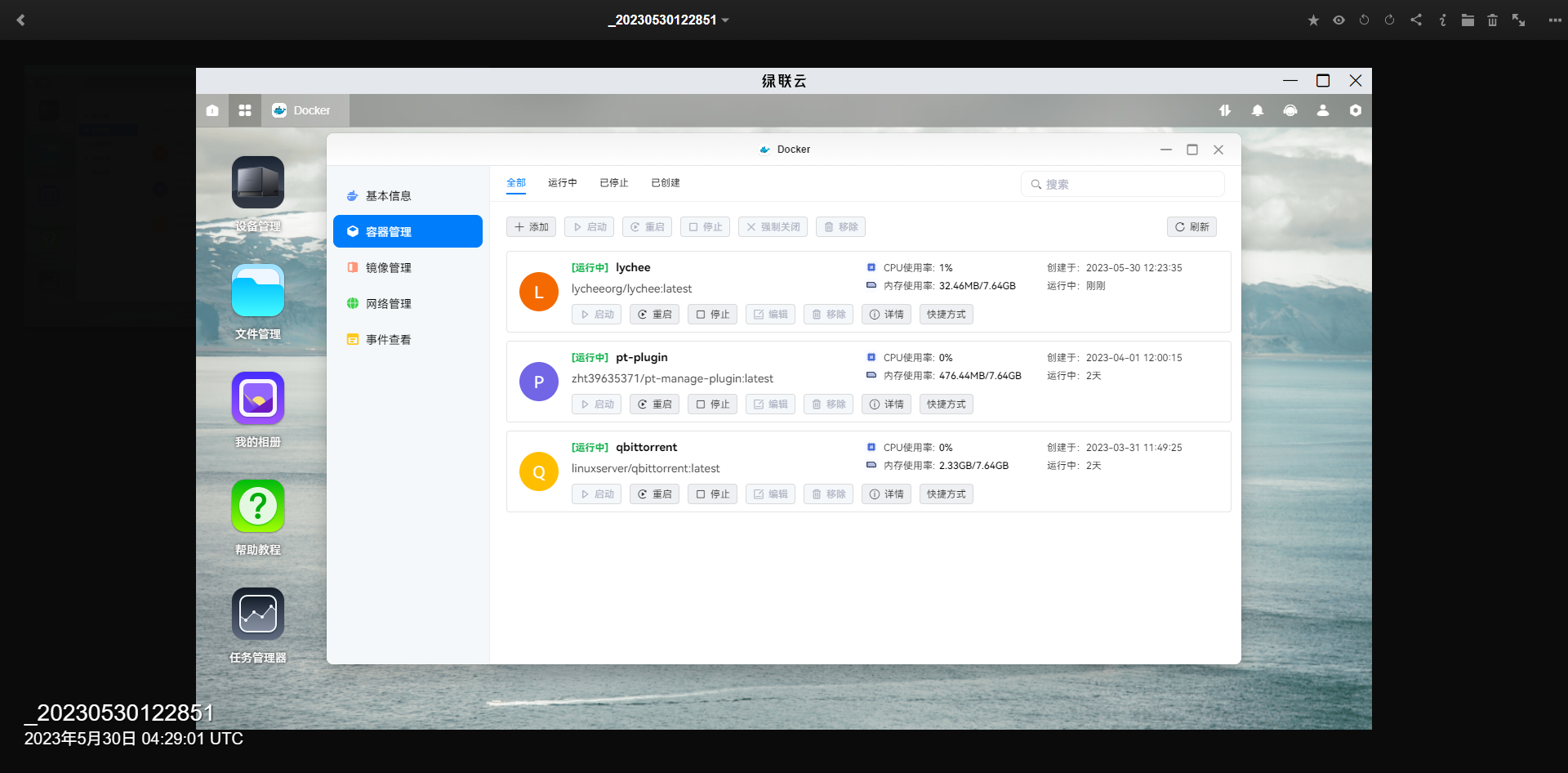 示例
示例总结
具体的需要大家自行体验了,如有问题可以到github项目主页去看看哦!该项目更新很频繁,而且也一直更新很久了,是一个可长期使用的容器。最后还是希望大家点个收藏与关注支持一下猫猫!!!
以上便是本期的全部内容了,如果你觉得还算有趣或者对你有所帮助,不妨点赞收藏,最后也希望能得到你的关注,咱们下期见! 点赞收藏关注
点赞收藏关注


